怎么使用File Encryption XP进行文件加密和解密?
时间:2018-02-26 12:12:33 作者:Joe 浏览量:21

许多网友向小编反映不知道怎么使用File Encryption XP?哪里有File Encryption XP的使用教程?今天极速小编为大家提供一个使用教程,希望对大家有帮助!首先我们下载File Encryption XP(下载地址:http://www.jisuxz.com/down/2966.html),下载解压后按步骤安装。
安装软件后双击File Encryption XP桌面快捷方式打开软件:

File Encryption XP是一款好用的外国文档加密软件。使用File Encryption XP可以将一些隐私文件进行加密,无论是文件夹还是文档文件,都可以使用File Encryption XP进行加密,防止其他使用电脑的人访问相关的文件;
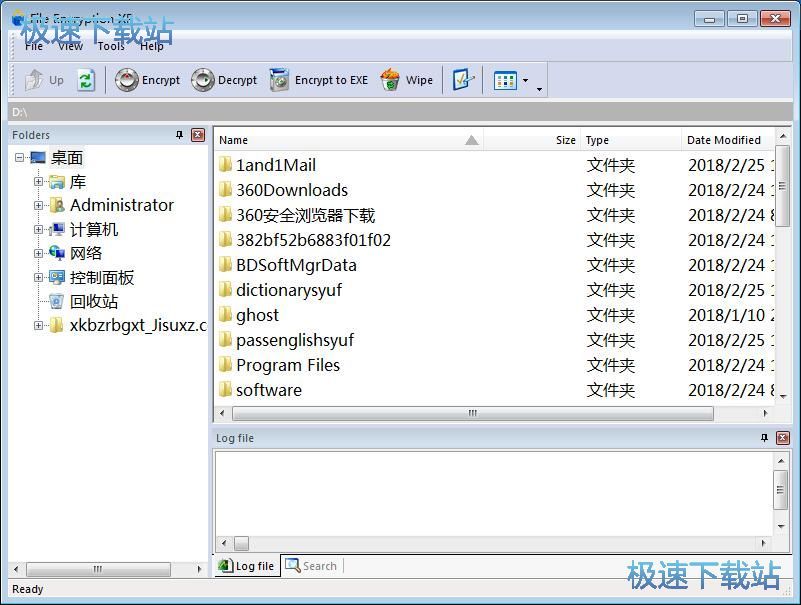
极速小编这次就来演示一下怎么使用File Encryption XP进行文件夹加密和解密操作。首先我们在File Encryption XP主界面中,按照文件夹的路径找到想要加密的文件夹,用鼠标选中文件夹,点击工具栏中的[Encrypt]进行加密;
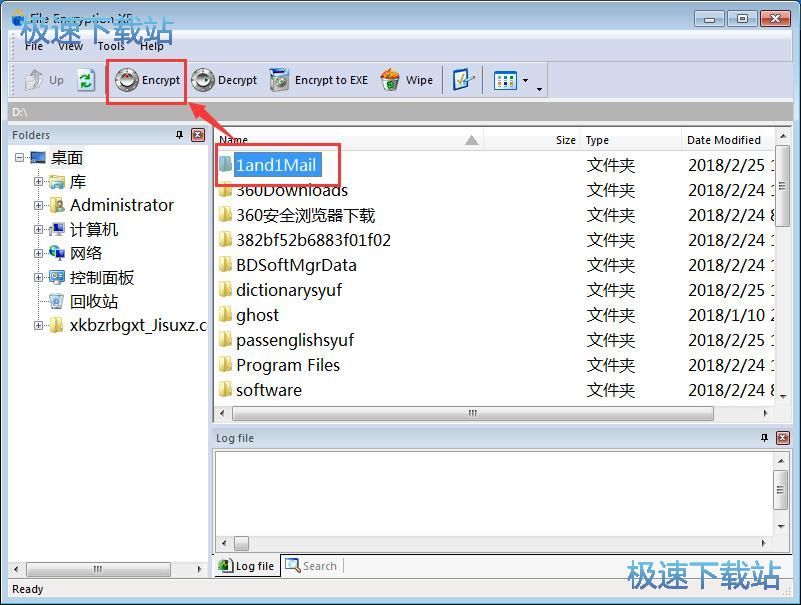
这时候File Encryption XP会弹出加密设置窗口,在[Password]输入框中输入加密密码,在[Verify Password]输入框中输入确认密码。再选择好加密文件存放路径后,点击[OK]就可以将文件夹加密了;
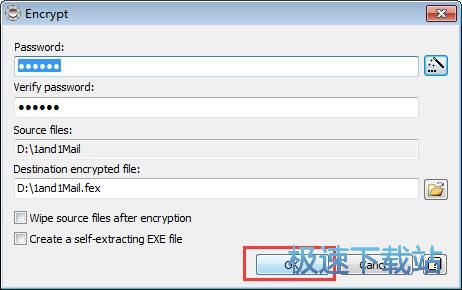
加密成功,在加密文件存放路径中找到了加密文件;
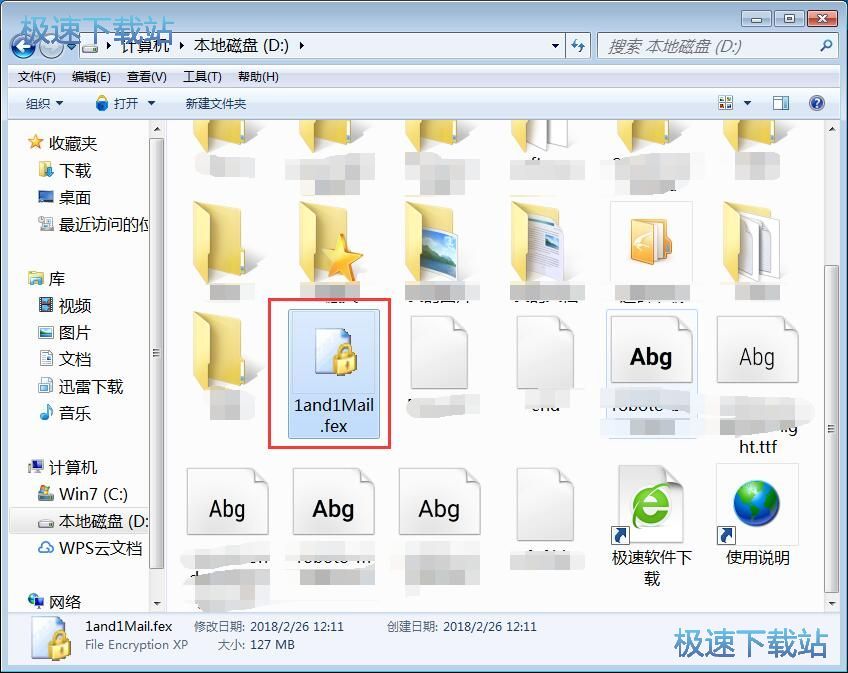
要将加密的软件解密,首先要回到File Encryption XP主界面中。在File Encryption XP中找到加密文件,用鼠标选中后点击工具栏中的[Decrypt]进行解密;
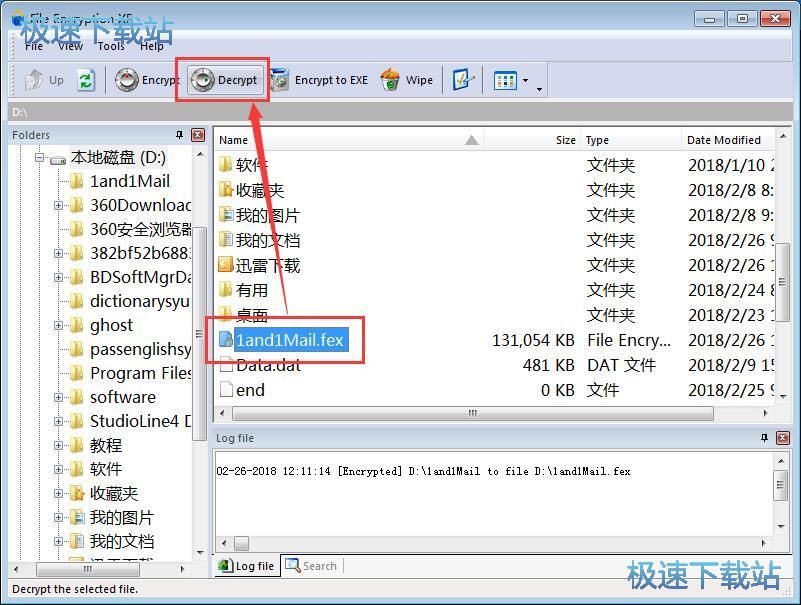
这时候File Encryption XP会弹出解密窗口,在[Password]输入框中输入解密密码,再选择好加密文件存放路径后,点击[OK]就可以将文件解密了;
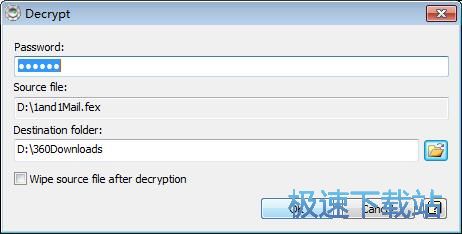
解密完成,这时候File Encryption XP会弹窗提示3个文件被成功解密,询问是否打开文件夹。点击[是]将会打开文件夹,如果不需要打开,点击[否]即可。

File Encryption XP的使用方法就讲解到这里,希望对你们有帮助,感谢你对极速下载站的支持!
File Encryption XP 1.7.334 官方版
- 软件性质:国外软件
- 授权方式:共享版
- 软件语言:英文
- 软件大小:1677 KB
- 下载次数:1062 次
- 更新时间:2019/4/3 4:45:40
- 运行平台:WinXP,Win7...
- 软件描述:File Encryption XP使用强大的Blowfish算法和384位密钥... [立即下载]
相关资讯
相关软件
- 怎么将网易云音乐缓存转换为MP3文件?
- 比特精灵下载BT种子BT电影教程
- 土豆聊天软件Potato Chat中文设置教程
- 怎么注册Potato Chat?土豆聊天注册账号教程...
- 浮云音频降噪软件对MP3降噪处理教程
- 英雄联盟官方助手登陆失败问题解决方法
- 蜜蜂剪辑添加视频特效教程
- 比特彗星下载BT种子电影教程
- 好图看看安装与卸载
- 豪迪QQ群发器发送好友使用方法介绍
- 生意专家教你如何做好短信营销
- 怎么使用有道云笔记APP收藏网页链接?
- 怎么在有道云笔记APP中添加文字笔记
- 怎么移除手机QQ导航栏中的QQ看点按钮?
- 怎么对PDF文档添加文字水印和图片水印?
- 批量向视频添加文字水印和图片水印教程
- APE Player播放APE音乐和转换格式教程
- 360桌面助手整理桌面图标及添加待办事项教程...
- Clavier Plus设置微信电脑版快捷键教程
- 易达精细进销存新增销售记录和商品信息教程...







